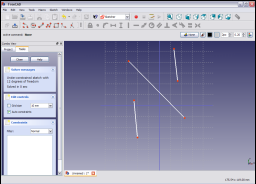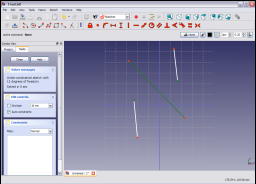Sketcher ConstrainSymmetric/it: Difference between revisions
(Updating to match new version of source page) |
(Updating to match new version of source page) |
||
| Line 2: | Line 2: | ||
{{Docnav/it|[[Sketcher_ConstrainEqual/it|Uguale lunghezza]]|[[Sketcher_ConstrainBlock/it|Fissa]]|[[Sketcher_Workbench/it|Sketcher]]|IconL=Constraint_EqualLength.png|IconC=Workbench_Sketcher.svg|IconR=Sketcher_ConstrainBlock.png}} |
{{Docnav/it|[[Sketcher_ConstrainEqual/it|Uguale lunghezza]]|[[Sketcher_ConstrainBlock/it|Fissa]]|[[Sketcher_Workbench/it|Sketcher]]|IconL=Constraint_EqualLength.png|IconC=Workbench_Sketcher.svg|IconR=Sketcher_ConstrainBlock.png}} |
||
<div class="mw-translate-fuzzy"> |
|||
{{GuiCommand/it|Name=Sketcher ConstrainSymmetric|Name/it=Simmetria|Workbenches=[[Sketcher Workbench/it|Schizzo]]|MenuLocation=Schizzo → Vincoli → Simmetria|Shortcut=S|SeeAlso=[[Sketcher ConstrainParallel/it|Parallela]]}} |
{{GuiCommand/it|Name=Sketcher ConstrainSymmetric|Name/it=Simmetria|Workbenches=[[Sketcher Workbench/it|Schizzo]]|MenuLocation=Schizzo → Vincoli → Simmetria|Shortcut=S|SeeAlso=[[Sketcher ConstrainParallel/it|Parallela]]}} |
||
</div> |
|||
==Descrizione== |
==Descrizione== |
||
Revision as of 20:02, 29 September 2020
|
|
| Posizione nel menu |
|---|
| Schizzo → Vincoli → Simmetria |
| Ambiente |
| Schizzo |
| Avvio veloce |
| S |
| Introdotto nella versione |
| - |
| Vedere anche |
| Parallela |
Descrizione
Il vincolo Simmetria forza due punti selezionati ad essere simmetrici rispetto ad una data linea. Entrambi i punti selezionati sono vincolati a giacere sulla normale alla linea di simmetria attraverso gli stessi due punti e sono vincolati equidistanti dalla linea.
Utilizzo
Selezionare due punti (vertici) e una linea nello schizzo. La linea e i punti selezionati assumono il colore verde scuro.
Fare clic sull'icona ![]() nella barra degli strumenti di vincolo o selezionare il Vincolo Simmetria dal sottomenu dell'ambiente Schizzo (o quello dell'ambiente PartDesign).
nella barra degli strumenti di vincolo o selezionare il Vincolo Simmetria dal sottomenu dell'ambiente Schizzo (o quello dell'ambiente PartDesign).
Questo applica il vincolo agli elementi selezionati.
Note: se si desidera definire un vincolo di simmetria rispetto a un punto, l'ordine della selezione è importante, a seconda che si selezioni lo strumento all'inizio o alla fine.
- Se si fa prima clic sullo strumento: selezionare il primo punto, quindi il punto di riferimento di simmetria e infine il secondo punto.
- Se si fa clic sullo strumento alla fine: selezionare il primo punto, quindi il secondo punto e infine il punto di riferimento di simmetria.
Vedere il tracker issue #4144, e la discussione nel forum.
- General: Create sketch, Edit sketch, Map sketch to face, Reorient sketch, Validate sketch, Merge sketches, Mirror sketch, Leave sketch, View sketch, View section, Toggle grid, Toggle snap, Configure rendering order, Stop operation
- Sketcher geometries: Point, Line, Arc, Arc by 3 points, Circle, Circle by 3 points, Ellipse, Ellipse by 3 points, Arc of ellipse, Arc of hyperbola, Arc of parabola, B-spline by control points, Periodic B-spline by control points, B-spline by knots, Periodic B-spline by knots, Polyline, Rectangle, Centered rectangle, Rounded rectangle, Triangle, Square, Pentagon, Hexagon, Heptagon, Octagon, Regular polygon, Slot, Fillet, Corner-preserving fillet, Trim, Extend, Split, External geometry, Carbon copy, Toggle construction geometry
- Sketcher constraints:
- Geometric constraints: Coincident, Point on object, Vertical, Horizontal, Parallel, Perpendicular, Tangent, Equal, Symmetric, Block
- Dimensional constraints: Lock, Horizontal distance, Vertical distance, Distance, Radius or weight, Diameter, Auto radius/diameter, Angle, Refraction (Snell's law)
- Constraint tools: Toggle driving/reference constraint, Activate/deactivate constraint
- Sketcher tools: Select unconstrained DoF, Select associated constraints, Select associated geometry, Select redundant constraints, Select conflicting constraints, Show/hide internal geometry, Select origin, Select horizontal axis, Select vertical axis, Symmetry, Clone, Copy, Move, Rectangular array, Remove axes alignment, Delete all geometry, Delete all constraints
- Sketcher B-spline tools: Show/hide B-spline degree, Show/hide B-spline control polygon, Show/hide B-spline curvature comb, Show/hide B-spline knot multiplicity, Show/hide B-spline control point weight, Convert geometry to B-spline, Increase B-spline degree, Decrease B-spline degree, Increase knot multiplicity, Decrease knot multiplicity, Insert knot, Join curves
- Sketcher virtual space: Switch virtual space
- Additional: Sketcher Dialog, Preferences, Sketcher scripting
- Getting started
- Installation: Download, Windows, Linux, Mac, Additional components, Docker, AppImage, Ubuntu Snap
- Basics: About FreeCAD, Interface, Mouse navigation, Selection methods, Object name, Preferences, Workbenches, Document structure, Properties, Help FreeCAD, Donate
- Help: Tutorials, Video tutorials
- Workbenches: Std Base, Arch, Assembly, CAM, Draft, FEM, Inspection, Mesh, OpenSCAD, Part, PartDesign, Points, Reverse Engineering, Robot, Sketcher, Spreadsheet, Start, Surface, TechDraw, Test Framework, Web
- Hubs: User hub, Power users hub, Developer hub